

作者: Nathan E. Malpass, 最新更新: 2023年8月31日
In today's digital age, text messaging has become an indispensable part of our daily communication. Whether you're an Android user or an iOS enthusiast, you've probably encountered moments when you unintentionally deleted a vital text message, or perhaps you deliberately cleared your message history to free up storage space.
你曾经想过 读取已删除的 iPhone 消息 想知道 删除的短信去哪里了? 它们会消失在空气中还是在您设备的内存中找到秘密避难所?
已删除短信的命运似乎笼罩在神秘之中,但不要担心! 在本文中,我们将踏上一段引人入胜的旅程,解开这个谜团,并揭示已删除短信在 Android 和 iOS 设备上的真正去向。 通过探索这两种流行操作系统的内部工作原理,我们将揭示数字消失行为背后的真相。
因此,让我们深入研究数据存储和检索领域,以了解已删除短信的命运!
第 1 部分:已删除的短信去了哪里?第 2 部分:了解已删除的短信去了哪里后如何恢复消息?Part #3: General Methods to Recover Deleted Text Messages第4部分:在iPhone上恢复已删除短信的最佳方法:FoneDog iOS数据恢复
让我们从深入研究 Android 设备的世界开始我们的调查。 当您在 Android 手机上删除短信时,过程可能并不像您想象的那么简单。 与将物理物品扔进垃圾桶不同,数字领域有自己的一套规则。
当您在 Android 设备上删除一条短信时,该消息不会立即消失。 相反,它会找到进入设备内存的隐藏部分的方式。 Android 的底层文件系统将已删除消息占用的空间标记为可用于新数据,但消息的实际内容保持不变,直到该空间被新信息覆盖。
换句话说,您删除的短信会一直保留在您的设备上,直到系统需要存储空间来容纳新短信或其他数据。 一旦发生这种情况,之前删除的邮件将成为覆盖的候选者,并且在此过程中它们可能会被永久删除。 有时,它还会进入“最近删除的文件夹”或“消息”应用程序的“垃圾箱”,具体取决于您设备的操作系统和型号。
当您在 iOS 设备上删除短信时,其过程与 Android 有所不同。 苹果有一个功能叫做“最近删除对于 iMessage,它在永久删除您的消息之前充当安全网。当您删除 iMessage 对话或单条消息时,它们不会立即消失。相反,它们会被移动到名为“最近删除”的单独文件夹中。
“最近删除”文件夹充当缓冲区,让您在有限的时间内可以访问已删除的邮件。 默认情况下,这些邮件会在文件夹中保留 30 天。 在此期间,如果您改变主意或意识到删除了重要的内容,您仍然可以恢复它们。
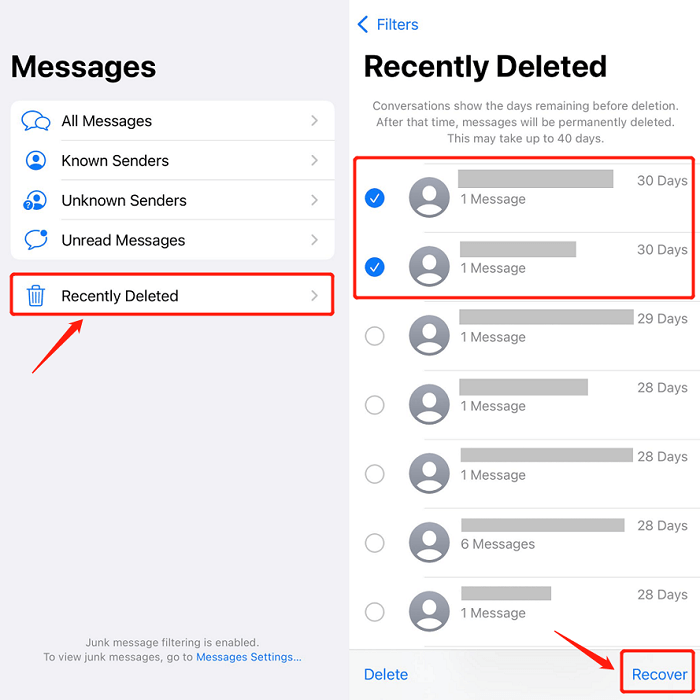
Google Drive 是 Google 提供的一项云存储服务,还允许您从 Android 设备备份和恢复某些数据,包括短信。 如果您之前启用了备份功能,您也许可以通过此方法找回已删除的邮件。 就是这样:
如果您使用的是特定制造商(例如三星)的 Android 设备,您可能可以访问该制造商提供的专用云备份服务,例如 Samsung Cloud。 这些服务通常提供各种数据的备份选项,包括短信。 如果您之前启用了此功能,您也许可以通过制造商的云备份服务恢复已删除的消息。 以下是使用三星云的示例:
请注意,此功能的可用性可能会有所不同,具体取决于您的设备制造商及其提供的特定云备份服务。 并非所有 Android 设备都具有制造商特定的云备份服务,并且不同制造商之间的恢复过程可能有所不同。
iCloud的 是 Apple 为 iOS 设备提供的云存储和备份服务。 如果您在 iPhone 或 iPad 上启用了 iCloud 备份,并且之前备份过数据(包括消息),则也许可以使用此方法恢复已删除的短信。 操作方法如下:
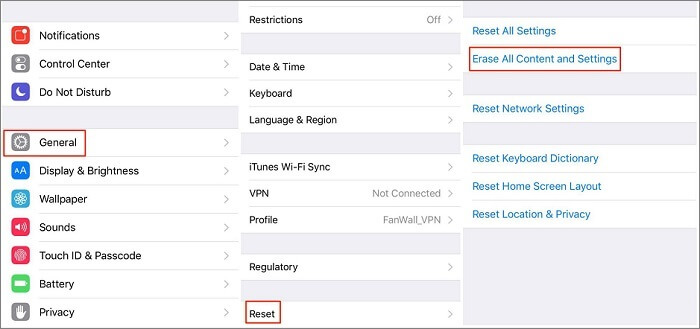
除了 iCloud 之外,Apple 还为 iOS 用户提供了另一种备份设备和恢复数据的选项:iTunes 备份。 如果您定期使用电脑上的 iTunes 备份 iPhone 或 iPad,则也许可以使用此方法恢复已删除的短信。 操作方法如下:
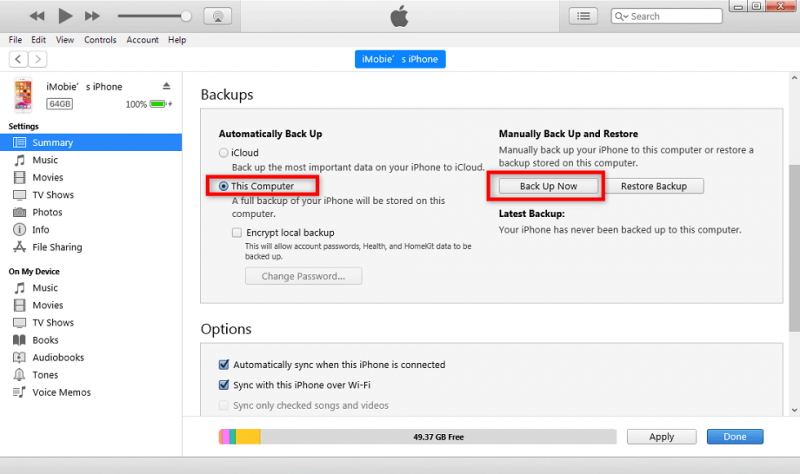
如果您不小心删除了重要短信,并且前面提到的方法不起作用,您可以尝试联系您的移动网络运营商寻求帮助。 某些运营商从其服务器检索已删除消息的能力可能有限,但通常无法保证此过程。 删除邮件后,请务必迅速采取行动并尽快联系您的运营商,以增加成功恢复的机会。 请记住,运营商对消息恢复的支持可能有所不同,并且并非所有运营商都提供此服务。
如果删除的短信包含关键信息或数据,请考虑联系这些短信的发件人。 发件人可能仍然拥有文本的副本,或者可以帮助您检索所需的内容。 当消息最近发送或接收时,此方法特别有用,因为发送者拥有该信息的机会更高。 礼貌地向发件人解释情况,并请求他们配合提供您需要的短信。 但是,请记住,此方法的成功取决于发件人提供帮助的意愿和能力。
FoneDog iOS数据恢复 是一款专业软件,提供可靠且高效的方法来恢复 iPhone 上已删除的短信。 它是一个很棒的工具,可以从 iOS 设备、iCloud 备份等恢复不同类型的文件格式。 以下是从 iOS 设备恢复的步骤:
iOS的数据恢复 恢复照片,视频,联系人,消息,通话记录,WhatsApp数据等。 从iPhone,iTunes和iCloud恢复数据。 与最新的 iPhone 和 iOS 兼容。 免费下载 免费下载 

人们也读2023 指南:删除的照片在 iPhone 上放在哪里?2023指南:详细了解已删除的文件去了哪里!
总之,你已经学会了 删除的短信去哪里了 在 iPhone 和 Android 上。 FoneDog iOS数据恢复被证明是恢复iPhone上已删除短信的可靠且有效的解决方案。 其用户友好的界面和简单的步骤使恢复过程对于各种技术专业水平的用户来说都很简单。
通过使用户能够直接从 iOS 设备恢复丢失的消息,FoneDog iOS数据恢复提供了一种便捷的方法 检索有价值的消息,无需复杂的备份或云服务。 无论您意外删除了重要消息还是由于其他原因导致数据丢失,FoneDog iOS数据恢复都是一个强大的工具,可以挽救您宝贵的短信并确保您保持对重要信息的控制。
发表评论
评论
热门文章
/
有趣乏味
/
简单困难
谢谢! 这是您的选择:
Excellent
评分: 4.6 / 5 (基于 83 评级)